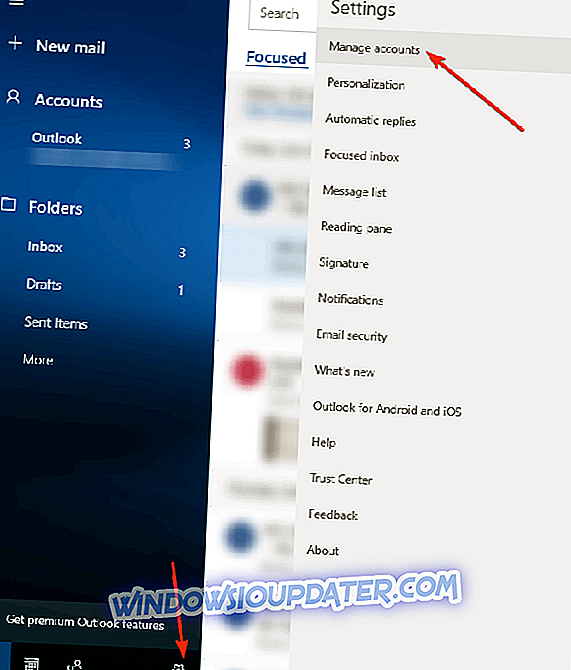विंडोज 10, 8, या विंडोज 8.1 का उपयोग करते समय उपयोगकर्ता पहुंच और पोर्टेबिलिटी सुविधाओं के बारे में सब कुछ है। उस वजह से Microsoft ने एक अंतर्निहित मेल ऐप डिज़ाइन किया है जो आपको हर समय साइन इन करके आपके ईमेल पर त्वरित और वास्तविक समय तक पहुँच प्रदान कर सकता है।

हालांकि यह ईमेल सुविधा वास्तव में उपयोगी हो सकती है क्योंकि आप नई चीज़ों के साथ संपर्क कर सकते हैं और उन लोगों के साथ जो वास्तविक समय में आपसे बात करना चाहते हैं, कुछ मामलों में आप अपने विंडोज 10, 8 से लॉग आउट करने में सक्षम होना चाहते हैं। मेल क्लाइंट। खैर, लॉग आउट करना एक मुश्किल बात होगी, खासकर अगर आप एक एंट्री लेवल यूजर हैं जो पहली बार विंडोज 10, विंडोज 8 या विंडोज 8.1 का अनुभव कर रहे हैं।
लेकिन आपको अपने Microsoft खाते से लॉग आउट क्यों करना चाहिए? ठीक है, उदाहरण के लिए यदि एक से अधिक उपयोगकर्ता विंडोज 10, 8 डिवाइस तक पहुंच रहे हैं। उस स्थिति में उपयोगकर्ता का व्यक्तिगत डेटा, जानकारी और खाते बिना किसी अन्य प्रतिबंध के उपलब्ध होंगे, जिसका अर्थ है कि जिस किसी के पास उचित लैपटॉप, टैबलेट या डेस्कटॉप तक पहुंच है, वह अपने ईमेल पढ़ सकता है और सामान्य खाता जानकारी का उपयोग कर सकता है। इसलिए, इसके कारण, अपने डेटा की सुरक्षा और सुरक्षित करने के लिए आप अपने विंडोज 10, 8 मेल ऐप से लॉग इन कर सकते हैं।
विंडोज 10, 8 पर मेल ऐप से साइन आउट कैसे करें
अपने ईमेल खाते की सुरक्षा करने में सक्षम होने के लिए आपको बस इतना करना होगा (चिंता न करें कि यह केवल अस्थायी रूप से होगा) आपका Microsoft खाता। तो, यहाँ विंडोज 8 पर अनुसरण करने के चरण दिए गए हैं:
- अपना ईमेल क्लाइंट खोलें - यह आपके होम स्क्रीन पर सही जगह पर होना चाहिए।
- अच्छा है, फिर अपनी ईमेल विंडो के भीतर चार्म बार लॉन्च करके सेटिंग्स खोलें (जब आप ईमेल ऐप का उपयोग कर रहे हैं, तो अपनी स्क्रीन के निचले दाएं कोने पर माउस को स्वाइप करें)।
- चार्म बार से सेटिंग चुनें और फिर खाता विकल्प चुनें।
- उस बिंदु से आप चुन सकेंगे कि लॉग इन रहें या अस्थायी रूप से अपने Microsoft खाते को अक्षम करें। बेशक आप एक ही प्रक्रिया का पालन करके एक बार फिर अपने खाते में प्रवेश कर सकते हैं, इसलिए आपके व्यक्तिगत ईमेल का प्रबंधन करना काफी आसान होगा।
यदि आप विंडोज 10 पर मेल ऐप से लॉग आउट करना चाहते हैं, तो अनुसरण करने के चरण काफी समान हैं, अर्थात्:
- मेल एप्लिकेशन लॉन्च करें> सेटिंग आइकन चुनें
- मेल ऐप में जोड़े गए खातों को देखने के लिए प्रबंधित खातों पर जाएं।
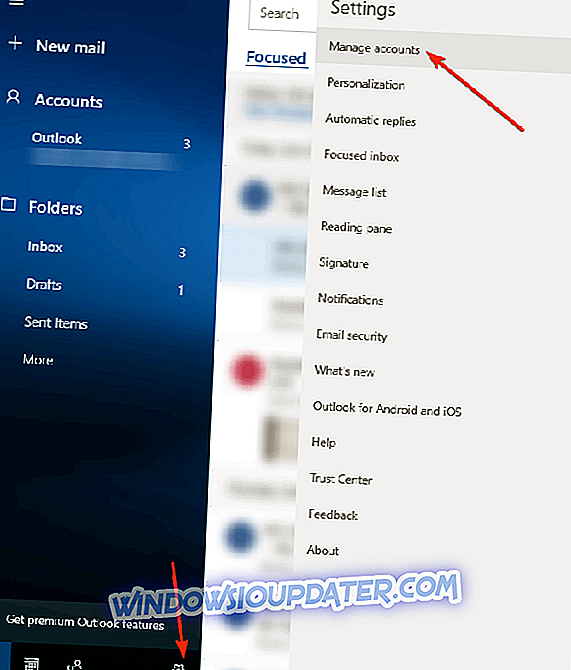
- उस खाते का चयन करें जिसे आप साइन आउट करना चाहते हैं।
- एक नया खाता सेटिंग संवाद स्क्रीन पर दिखाई देगा।
- डिलीट अकाउंट का चयन करें - यह आपको मेल ऐप से साइन आउट करते हुए संबंधित अकाउंट को डिलीट कर देगा।
- अपनी पसंद की पुष्टि करने के लिए हटाएँ बटन दबाएं।
संपादक का नोट: यह पोस्ट मूल रूप से जुलाई 2014 में प्रकाशित हुई थी और तब से इसे ताजगी, और सटीकता के लिए अपडेट किया जाता रहा है।